En el entorno empresarial actual basado en datos, herramientas de hojas de cálculo en la nube como Google Sheets se han vuelto indispensables. Ya sea que estés monitoreando KPIs, gestionando proyectos o analizando datos de clientes, la capacidad de acceder y colaborar en hojas de cálculo desde cualquier lugar brinda a los equipos una ventaja competitiva. Pero simplemente acceder a Google Sheets es solo el comienzo: un análisis de datos realmente poderoso requiere las herramientas adecuadas.
Ahí es donde entra Excelmatic. Como el principal asistente de hojas de cálculo con IA, Excelmatic transforma tu experiencia con Google Sheets automatizando análisis complejos, generando visualizaciones instantáneas y proporcionando insights inteligentes, todo mientras mantiene una integración perfecta con tu flujo de trabajo existente.

Paso 1: Configurar tu cuenta de Google
Antes de sumergirte en Google Sheets, necesitarás una cuenta de Google, tu puerta de entrada a todo el ecosistema de Google Workspace:
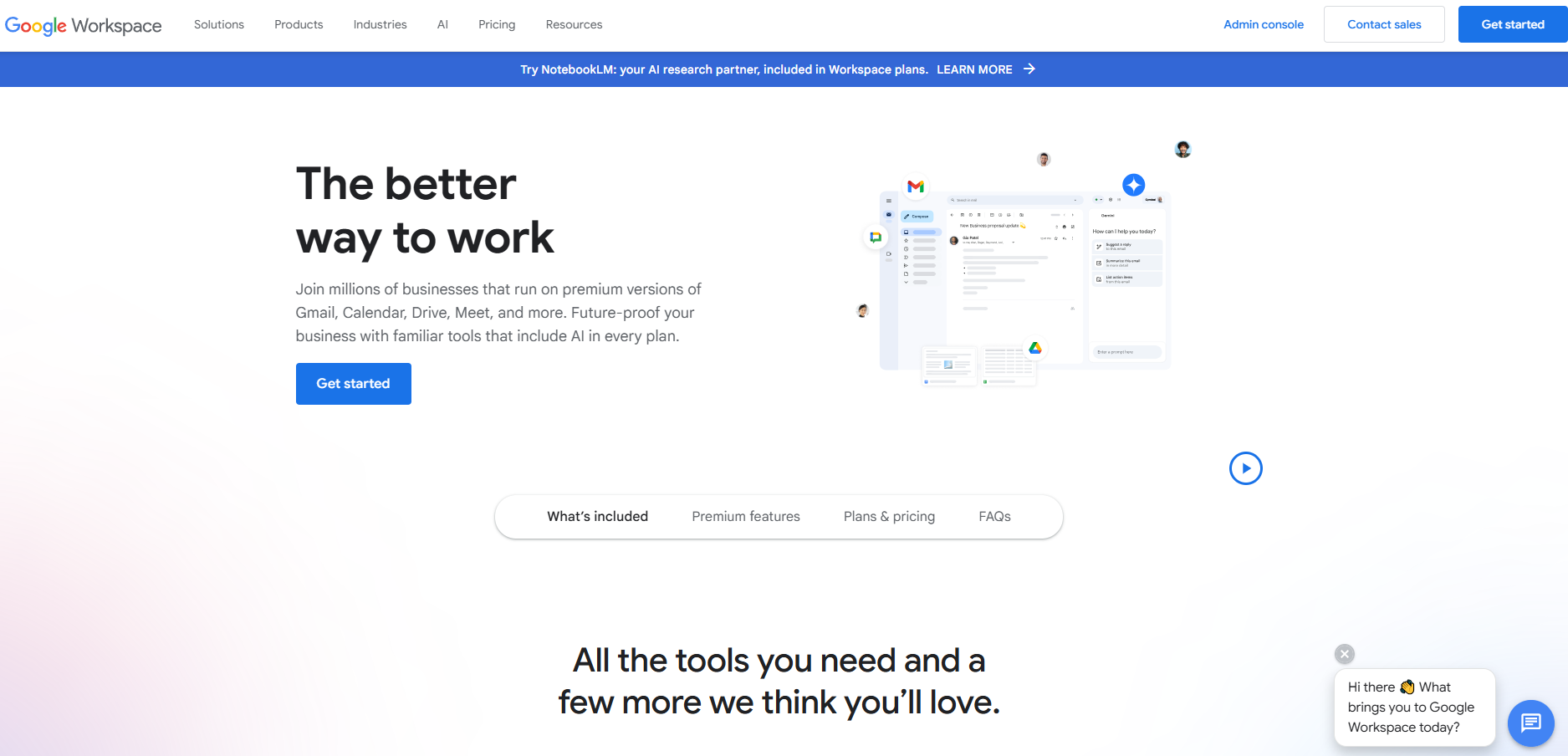
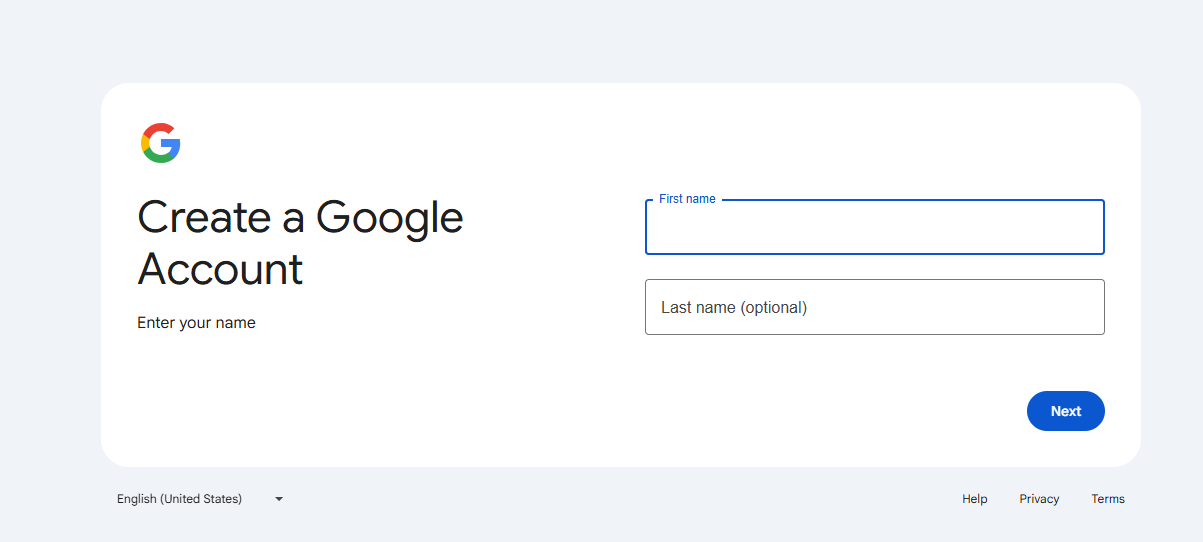
- Completa el formulario de registro con tus datos profesionales
- Verifica tu cuenta mediante número telefónico para mayor seguridad
- Configura opciones de recuperación de cuenta
Consejo profesional: Los usuarios empresariales deberían considerar crear una cuenta de trabajo separada de sus servicios personales de Google para mejor organización y seguridad.
Paso 2: Accediendo a Google Sheets
Con tu cuenta lista, acceder a Google Sheets es sencillo:
Acceso web:
- URL directa: Visita sheets.google.com
- Vía Google Drive: Ve a drive.google.com y haz clic en "+ Nuevo" > "Hojas de cálculo de Google"
Acceso móvil:
- Descarga la app Google Sheets desde la tienda de aplicaciones de tu dispositivo
- Inicia sesión con tus credenciales de Google para acceso en movimiento
Ventaja de Excelmatic: Mientras Google Sheets ofrece acceso básico, Excelmatic mejora tu experiencia con análisis de IA en un clic directamente desde la interfaz, sin logins adicionales.
Navegando la interfaz de Google Sheets
El espacio de trabajo de Google Sheets consta de varios componentes clave:
- Barra de menú: Gestión de archivos y funciones avanzadas
- Barra de herramientas: Herramientas de formato y análisis de acceso rápido
- Barra de fórmulas: Visualización de contenido y entrada de fórmulas
- Cuadrícula de hoja: Tu área de trabajo principal con estructura de columnas/filas
- Pestañas de hoja: Múltiples hojas dentro de un archivo
Para usuarios empresariales: Excelmatic añade una barra lateral inteligente a esta interfaz, ofreciendo consultas en lenguaje natural como "Mostrar tendencias de ventas trimestrales" o "Identificar productos de mejor rendimiento", transformando datos en bruto en insights accionables.
Creando tu primera hoja de cálculo
Inicia una nueva hoja de cálculo mediante:
- El botón "+ En blanco" en la página principal de Sheets
- Plantillas predefinidas para casos de uso empresariales comunes
Integración con Excelmatic: Al iniciar nuevos análisis, la IA de Excelmatic puede sugerir estructuras óptimas basadas en tu tipo de datos y objetivos empresariales, ahorrando tiempo y mejorando la organización.
Funciones colaborativas para equipos
Google Sheets sobresale en colaboración en tiempo real:
- Haz clic en "Compartir" en la esquina superior derecha
- Añade correos de miembros del equipo
- Establece permisos adecuados (Ver/Comentar/Editar)
Colaboración mejorada con Excelmatic: Nuestra plataforma añade insights de versiones, seguimiento automatizado de cambios y resúmenes generados por IA de ediciones del equipo, ideal para equipos distribuidos trabajando con datos complejos.
Más allá del acceso básico: Elevando tu análisis con Excelmatic
Mientras Google Sheets ofrece funcionalidad básica, los negocios modernos demandan capacidades de análisis más sofisticadas. Excelmatic cierra esta brecha ofreciendo:
- Automatización con IA: Transforma datos en bruto en informes pulidos con comandos simples
- Visualización inteligente: Genera gráficos y dashboards que se adaptan a tu historia de datos
- Análisis predictivo: Descubre tendencias y pronósticos sin fórmulas complejas
- Limpieza de datos: Estandariza y prepara automáticamente conjuntos de datos desordenados
Para profesionales que buscan maximizar su inversión en Google Sheets, combinarlo con Excelmatic crea una sinergia poderosa, uniendo la accesibilidad de Google con análisis de IA de vanguardia.
Comenzando con Excelmatic
Mejorar tu flujo de trabajo en Google Sheets toma solo minutos:
- Instala la extensión de Excelmatic
- Conecta tu cuenta de Google
- Abre cualquier hoja de cálculo y activa el asistente de IA
Desde ahí, puedes comenzar a transformar tu flujo de datos inmediatamente, ya sea creando modelos financieros, informes de marketing o dashboards operativos.
Reflexión final: Si bien acceder a Google Sheets es simple, aprovechar su verdadero potencial requiere las herramientas adecuadas. Al combinar la plataforma en la nube de Google con el análisis inteligente de Excelmatic, los usuarios empresariales pueden lograr una eficiencia y comprensión de datos sin precedentes.






